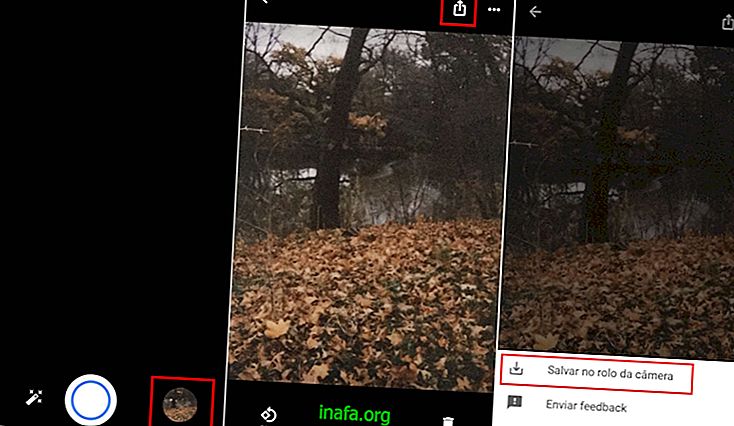20 nejčastějších problémů se systémem Android a jak je vyřešit
Android je skvělý operační systém, ale protože má některé problémy, zejména po dlouhé době používání. Některé z nich jsou běžné problémy se systémem Android, které jsme právě viděli na prakticky všech vašich zařízeních.
Nemusíte tedy vždy hledat řešení zvlášť pro každé z nich, proto jsme uvedli 20 běžných problémů se systémem Android a jak je vyřešit co nejefektivněji a nejrychleji. Užijte si tipy!
1. Životnost baterie Android

To je pravděpodobně jeden z běžných problémů se systémem Android, který obtěžuje uživatele nejvíce, protože to v podstatě ovlivňuje všechny. Naštěstí to je něco, co můžete obejít! Stačí kliknout sem a přečíst si náš článek s 11 tipy pro výdrž baterie v systému Android .
2. Problémy s připojením
Z ničeho nic můžete mít problémy s různými typy připojení, ať už jde o Wi-Fi, mobilní síť, signál 3G nebo Bluetooth. Ale uklidněte se, nemusíte se bát.
Většinu času ani není nutné vypínat a zapínat dané zařízení, stačí na chvíli aktivovat režim letadla. Pokud jej deaktivujete, je velmi pravděpodobné, že připojení budou fungovat znovu. Pokud problém přetrvává, proveďte staré schéma restartování zařízení sami.
3. Aplikace padají na Androidu

Zkontrolujte, zda na Google Play nejsou nějaké aktualizace, protože obvykle přicházejí při objevování nových problémů s aplikací.
Také si přečtěte: 10 aplikací pro sledování filmů a seriálů v systému Android
4. Zařízení se vyplo a vůbec se nezapne
Někdy se vaše zařízení může zbláznit a vypnout se. Ať už bez důvodu nebo proto, že se vaše baterie zcela vybila. Ale když stisknete tlačítko pro jeho zapnutí a nedává to žádné známky života, nemůžete se bát.
Pokud se baterie vybila a nechcete ji zapnout, přestože je připojena k nabíječce, ponechte ji asi 10 minut a zkuste to znovu. Když se baterie vybije, může trvat několik minut, než se zařízení znovu zapne.
Pokud problém přetrvává nebo problém s baterií není dokončen, proveďte následující: současně stiskněte tlačítko napájení a tlačítko pro snížení hlasitosti. Tato kombinace obvykle umožňuje pořizovat fotografie obrazovky Android, ale když je vypnutá, tato tlačítka nutí Android, aby zobrazoval některé možnosti spuštění.
Možnosti zobrazíte stisknutím tlačítek hlasitosti, ale doporučujeme držet se možnosti, která se objeví jako první (obvykle velká „Start“ napsaná zeleně) a poté stisknutím tlačítka napájení ji vyberte. Váš Android bude nucen pracovat.
5. Havárie a zpomalení systému

Je vhodné nenechat soubory hromadit na vaší SD kartě nebo interní paměti bez důvodu, jako jsou fotografie nebo videa, která mohou být uložena v počítači nebo v cloudové službě. Aplikace vždy uzavřete i po jejich použití, nebo nadále používají procesor vašeho zařízení a zpomalují jej. Nakonec přejděte do svého nastavení a vyhledejte kartu „Aplikace“. Tam můžete odinstalovat to, co již nepoužíváte, nebo vymazat mezipaměť aplikace, zrychlit systém a vyhnout se jednomu z nejčastějších problémů se systémem Android.
6. Google Play nefunguje
Velmi časté je to, že se pokusíte otevřít Google Play, abyste viděli nové aplikace nebo aktualizace a zjistili, že se internetový obchod najednou jednoduše zavře hned po jeho otevření. Toto je jeden z běžných problémů se systémem Android, který zasáhl v podstatě všechny jeho verze, ale lze jej vyřešit jednoduše:
Přejděte do nastavení a vyhledejte kartu Aplikace. Zobrazí se seznam nainstalovaných aplikací, včetně aplikace Google Play. Klikněte na něj a vyberte možnost „Vymazat mezipaměť“. Nyní stačí restartovat zařízení a obchod Google by měl znovu fungovat.
7. Google Play nestáhne požadované aplikace
Protože se zabýváme tématem Google Play, stojí za to vyřešit problém obchodu, který nestahoval vybrané aplikace. To je velmi nepříjemné, ale také snadno opravitelné. Nejprve udělejte přesně to, co jsme řekli v předchozím tématu, a vymažte mezipaměť Google Play.
Restartujte zařízení a pokud problém přetrvává, jednoduše smažte historii stahování ze samotné Google Play.
8. Google Play zmizel

Chcete-li to vyřešit, přejděte v nastavení na kartu Aplikace a znovu prohledejte Google Play. V možnostech, které se objeví, se zobrazí tlačítko „Povolit“ (nebo „Zakázat“, jak by to mělo být vždy ve výchozím nastavení), pokud se jedná o problém. V takovém případě stačí stisknout a vše bude fungovat normálně.
9. RAM je téměř všechna práce
To je velmi časté při instalaci více aplikací. Čím více aplikací, tím více paměti RAM budete potřebovat od zařízení, což vás zpomalí. To se stane ještě více, když na pozadí zůstane více aplikací, zejména těch, které si ani nevšimnete.
Naším prvním tipem je nespoléhat se na aplikace, které tvrdí, že vylučují aplikace na pozadí (známé jako Úkoly zabijáků), protože pouze zpomalí výkon aplikací, které skutečně potřebují běžet na pozadí. Nejlepší je udělat, pokud dojde k ohrožení paměti RAM, je zkontrolovat, co skutečně používáte nebo ne, a odinstalovat nejužitečnější aplikace.
10. Moje stahování se nedokončí
Jeden z běžných problémů Androidu, který, i když malý, je velmi nepříjemný, se stává tím, že nechá některé stahování na vašem zařízení realizovat až poté, co žádný nedojde do konce, nebo že jednoduše způsobí chybu. Toto je obvykle problém způsobený vlastním správcem stahování Android a lze jej vyřešit opětovným vymazáním mezipaměti.
Přejděte na kartu s aplikacemi v části Nastavení a vyhledejte aplikaci Stažené. Vymažte mezipaměť a restartujte zařízení. Stažené soubory by se měly brzy poté vrátit do normálu.
11. Nemohu najít své stahování

To znamená, že pokud jste závislí na Googlu, nemáme žádný přístup ke složkám Android v samotném zařízení, pouze pokud je připojeno k počítači. Naštěstí existuje mnoho aplikací, které jsou právě pro vás pro snadnou správu a prozkoumání složek a souborů. Pokud chcete doporučení, můžete si pomocí tohoto odkazu stáhnout aplikaci ES File Explorer, která by vám měla dobře sloužit!
12. Problémy se spuštěním videa
Pokud váš nativní přehrávač Android nemůže přehrát stažené video, doporučujeme stáhnout a nainstalovat jiný přehrávač, který podporuje různé formáty. Co můžeme doporučit, je MX Player (stáhněte si jej z tohoto odkazu).
Tato aplikace je opravdu skvělá a běží téměř v jakémkoli formátu videa, který si dokážete představit, a funguje skvěle se samostatnými soubory s titulky.
13. Malware byl nainstalován
Noční můra každého uživatele systému Android neúmyslně instaluje malware, v neposlední řadě proto, že Google Play není nejvíce sledovaným obchodem na světě. Můžeme vám doporučit, abyste se vždy podívali na komentáře ostatních uživatelů a nikdy neinstalovali slíbené pirátské hry a aplikace, které se šíří po internetu.
Pokud již došlo k poškození, doporučujeme k nalezení a odstranění škodlivého softwaru použít spolehlivou aplikaci. Lookout je jednou z nejúčinnějších možností dnes a je stále zdarma. Můžete si ji stáhnout z tohoto odkazu.
14. Karta SD již není rozpoznávána
Bohužel to může být v životě velmi běžný problém

Můžete dokonce naformátovat SD kartu na samotném zařízení Android tak, že přejdete na kartu „Úložiště“ a vyberete možnost „Formátovat SD kartu“. To by mělo vyřešit všechny problémy, ale pokud ne, může se stát, že vaše karta již nadále nefunguje správně.
15. Zařízení se nepřipojuje k Wi-Fi
Věřte tomu nebo ne, jedná se o jeden z běžných problémů se systémem Android, který pravděpodobně způsobuje váš směrovač, a nikoli kvůli systému Android. Chcete-li to zjistit, ujistěte se, že jiná zařízení (např. Notebook, videohry atd.) Se mohou správně připojit k Wi-Fi a že internet funguje hladce.
Pokud ano, může být problém přímé připojení mezi routerem a vaším konkrétním zařízením Android, k němuž může dojít mnohem častěji, než si myslíte. Zkuste router na několik minut vypnout a zjistěte, zda bude signál znovu fungovat. Obvykle to vyřeší vše, ale problém přetrvává, vymažte informace o routeru v nastavení Wi-Fi na vašem zařízení a restartujte jej. Poté jednoduše vyberte požadovanou síť Wi-Fi a zadejte bezpečnostní heslo routeru, jako byste se připojovali poprvé.
16. Bluetooth nebo mobilní síť nefungují
Jiné problémy s připojením mohou nastat s Bluetooth nebo vaší mobilní sítí, což může jednoduše přestat fungovat. Restartování telefonu může být rychlý způsob, jak jej vyřešit, ale pokud to nefunguje, zapněte na svém zařízení „Režim Letadlo“ na několik minut. Když to vypnete, mělo by být vše v pořádku
17. SMS nebyla odeslána

Pokud však máte podezření, že je problém se zařízením, je co zkusit. Vyzkoušejte režim v letadle, o kterém jsme hovořili v předchozím tématu, a pokud to nefunguje, zkuste stáhnout jinou aplikaci a odeslat zprávy.
18. Problémy se synchronizací aplikace
Mnoho aplikací, jako je Disk Google nebo Dropbox, používá synchronizaci, aby dohnala obsah, který mohl být přidán do vašeho počítače nebo webového prohlížeče. Problém je, když tato synchronizace začne dávat chyby.
Toto je obvykle další z běžných problémů se systémem Android, který souvisí s připojením Wi-Fi, ale pokud všechno funguje perfektně, bude pravděpodobně chyba způsobena samotnou aplikací. Pokud má dotyčná aplikace nějaké nové aktualizace, které mohou vyřešit, ujistěte se na Google Play. Pokud tomu tak není, odinstalujte aplikaci a zkuste problém nainstalovat znovu.
19. Dotyková obrazovka nereaguje na příkazy
Co může být horší než dotykový displej, který nereaguje na vaše dotykové příkazy? Může to být způsobeno vážnějším problémem, jako je například nechat zařízení, aby se nechalo spadnout do velmi ošklivé kapky nebo spadnout do vody. Tyto věci mohly být v tomto případě vyřešeny pouze technickou pomocí.
Pokud se však vašemu zařízení nic z toho nestalo, může to být jen dočasná chyba systému. Chcete-li problém vyřešit, vypněte zařízení a pokud možno nechte jej 10 minut. Když je zapnete, je všechno pravděpodobně normální.
20. Zařízení se nenabíjí

Obecně se jedná o problém s obvyklým nabíjecím kabelem, který již může být dobře používán a nefunguje správně. Pokud ano, vyměňte nabíječku za kvalitní (ne nutně nabíječku od výrobce vašeho mobilního telefonu). Pokud je problém se všemi nabíječkami, které testujete, je nejlepší nechat zařízení opravit sami.
Co si myslíte o našem seznamu běžných problémů se systémem Android?
Doufáme, že jste našli řešení běžných problémů se systémem Android, které mohly mít vliv na vaše zařízení! Pokud je však váš problém neobvyklý a způsobený virem, podívejte se do našeho tutoriálu o tom, jak odstranit viry z Androidu!